【最新‼】Androidスマホの写真|画像をパソコンに移す方法
一般的にはAndroidスマホからPCに写真を転送するには、USBケーブル、Googleフォト、または他社製のデータアプリのご利用がおすすめです。ここで、本記事は以上の方法の詳しい操作を紹介します。
スマホの写真をパソコンに移す方法を探していますか?普段から思い出を残すためなどで、写真をいっぱい撮ったが、積み重ねのうちにストレージ不足の原因となります。ここで、スマホの写真をパソコンに移すのは一つの解決策で、こうすることで、携帯電話のスペースを解放できるだけでなく、最も美しい写真の安全なコピーを確保することもできます。AndroidからPCに写真を転送するにはどうすればよいですか?一般的にはAndroidスマホからPCに写真を転送するには、USBケーブル、Googleフォト、または他社製のデータアプリのご利用がおすすめです。ここで、本記事は以上の方法の詳しい操作を紹介します。ぜひ最後までご覧ください。
目次隠す
方法一:USBケーブル経由でAndroidスマホの写真をパソコンに移す
ソフトウェアをインストールする必要はありません。Androidの写真をPCに転送するには、適切なUSBケーブルを介してAndroid携帯電話をコンピュータに接続するだけです。モバイルメニューにアクセスすると、ファイルマネージャーに既存のフォルダーが表示されます。ほとんどの場合、スマホの写真や画像がDCIMというフォルダーに整理されております。
操作手順は以下のようになります:
Step1:USBケーブルを使用してAndroidデバイスをPCに接続します。
Step2:次に、コンピュータにAndroidフォンのロゴが表示されるので、Androidフォンをクリックします。
Step3:写真が含まれているDCIMフォルダーを開き、保存したい写真を選択してパソコンにコピーします。これで、Androidスマホの写真をパソコンに取り込めます。
方法二:DroidKit経由でAndroidの写真をPCに移す|ケーブルなし
DroidKitは安全かつ効率的にAndroidの写真をパソコンに移すことができます。WiFiあるいはUSBケーブルで接続だけで、一部、あるいはすべて写真や画像をワンクリックで転送できます。専門知識は不要、初心者でも簡単に操作できます。ほかにも豊富で強力な機能が備えており、画面ロックの解除、データのバックアップと復元、フリーズ、再起動の繰り返しなどAndroidにおけるさまざまな問題に対応しています。興味のある方は今から無料ダウンロードして体験してください。
つぎにDroidKitでAndroidスマホの写真をPCに移す手順を紹介します。
Step1:AndroidスマートフォンをPCに接続してから、DroidKitを起動し、「Androidデータ管理」を選択します。
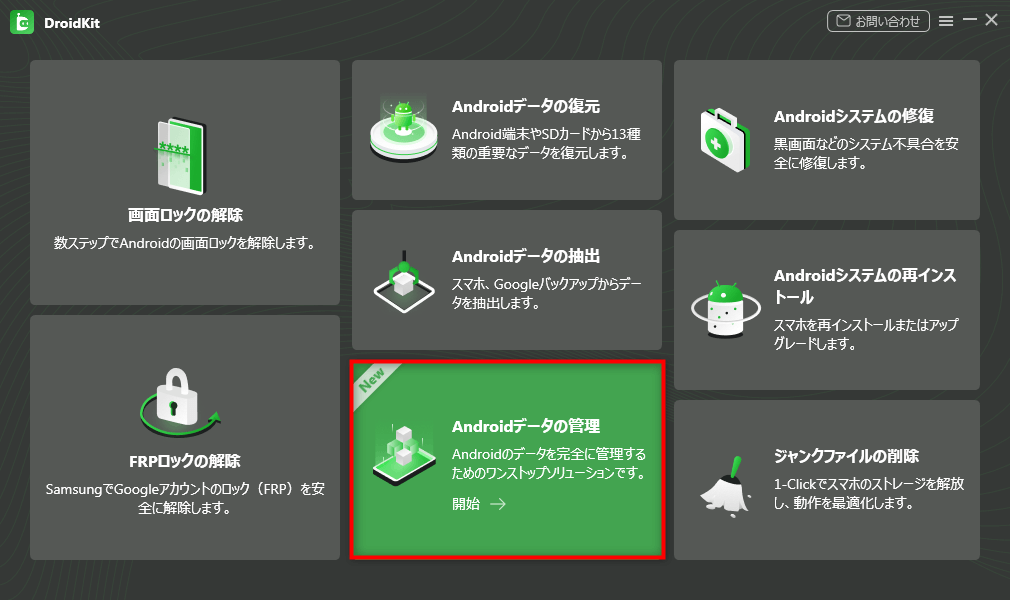
「Androidデータ管理」機能
Step2:抽出したいデータの種類を選び、「写真」を選択します。
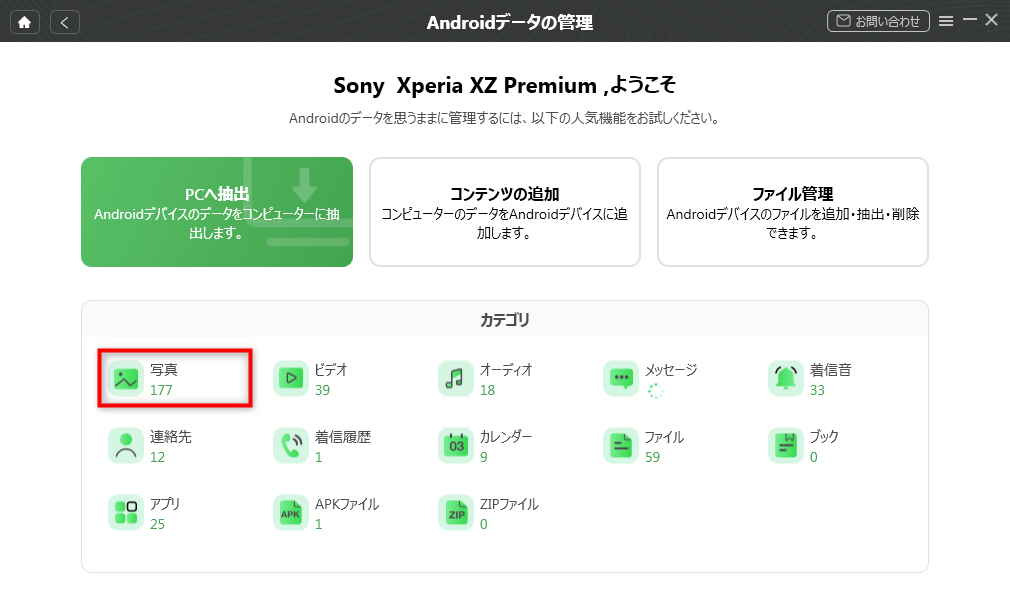
写真を選択
Step3:転送したい写真の項目を選択し、右上のアイコンをクリックします。
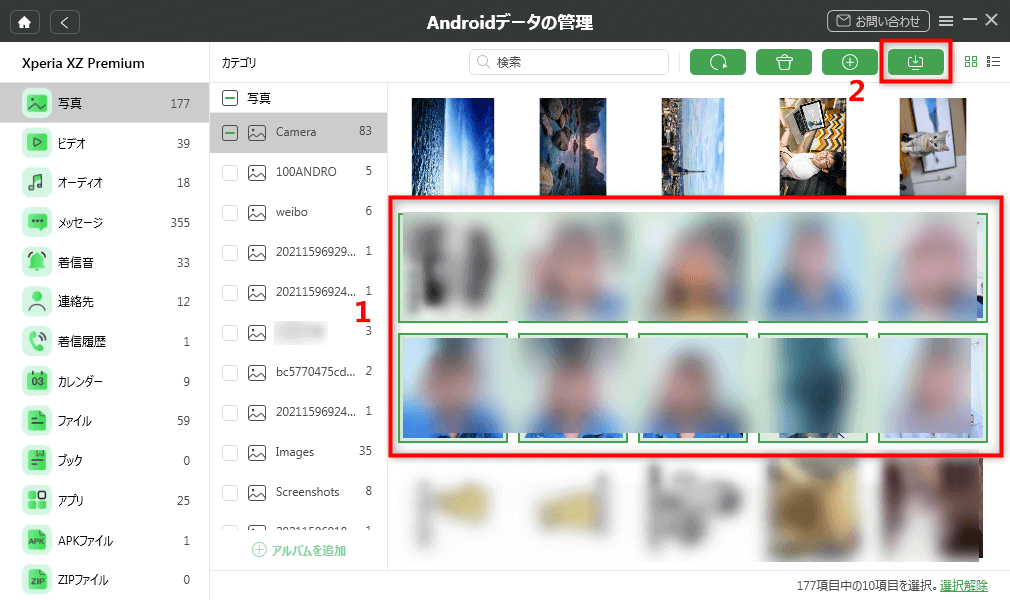
転送したい写真を選択
Step4:次の画面が出ましたら、転送完了。「プレビュー」をクリックすると、転送した写真が閲覧できます。

転送が完了しました
方法三:Googleフォト経由でスマホの写真をパソコンに送る|ケーブルなし
GoogleフォトでAndroidスマホの写真をパソコンに移すのに便利であるが、ストレージ容量は15GBに制限されています。Googleフォトの使い方はAndroidスマホの写真や画像をアップロードし、その後はパソコンからGmailアカウントにアクセスし、アップロードされた写真をダウンロードします。次に詳しい操作手順を紹介します。
Step1:AndroidでGoogleフォトアプリを起動し、メニュー>「フォト設定」>「バックアップと同期」、ここで「バックアップと同期」をタップして有効にします。
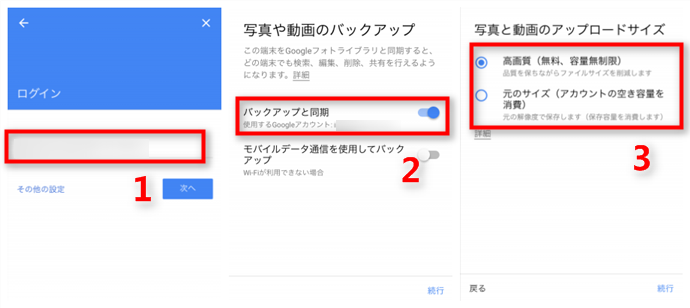
スマホ(iPhone/Android)から写真をGoogleにバックアップする手順
Step2:パソコンでGoogleフォトにアクセスし、Androidからバックアップされた写真を確認できます。保存したい写真を選択してパソコンにダウンロードすれば完成です。
方法四:Samsung Kiesを使用してAndroid写真をPCに転送する|ケーブルなし
Kiesは、Samsungが開発したSamsungとコンピュータのデータ同期ソフトウェアですが、現在は更新されておらず、 Galaxy NoteIIIより古いSamsungデバイスとのみ互換性があります。Kiesを使ってAndroidの写真をPCに転送する方法:
Step1:Samsung Kiesをダウンロードして起動し、デバイスとコンピューターをUSBケーブルで接続します。
Step2:「同期」タブを選択し、「すべての項目を選択」にチェックを入れて「同期」ボタンをクリックすると同期が開始されます。
結論
以上は携帯の写真をパソコンに移す方法です。DroidKitを使用すると、Androidの写真をPCに簡単に転送できます。転送後、デバイス上の写真を削除してストレージ容量を解放できます。今すぐDroidKitをダウンロードして無料試用してください。
製品関連の質問?迅速な解決策については、サポートチームにお問い合わせください >
